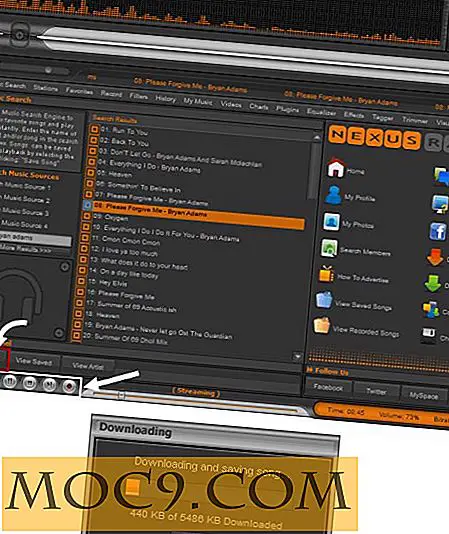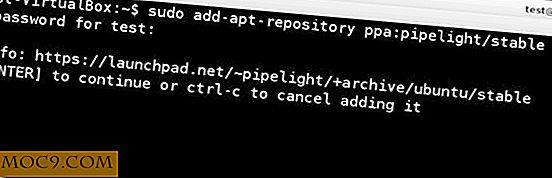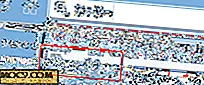Bruk Rublon til å legge til automatisk tofaktorautentisering til WordPress
Vi har vist deg ulike måter å konfigurere tofaktorautentisering i WordPress. Du kan enten bruke Google Authenticator, Duo Two Factor Authentication, eller til og med Clef. Hvis det ikke er bra nok for deg, kan du prøve Rublon - et plugin som implementerer tofaktorautentisering i WordPress, uten at du må gjøre det ekstra autentiseringstrinnet.
Hvordan Rublon fungerer, er ved å begrense innlogging til din personlige datamaskin, spesielt nettleseren din. Når du har lagt til PCen din i listen over "Trusted Devices", kan du bare logge på WordPress Dashboard fra PCen. Innlogging fra andre PCer eller ekstern plassering vil ikke bli validert, selv med riktig brukernavn og passord.
Installasjon av Rublon
Det er to deler å sette opp Rublon for ditt WordPress-nettsted.
Første del: Sette opp Rublon på mobiltelefonen
Den første delen krever at du installerer appen på mobiltelefonen din. Den er tilgjengelig for Android, iOS, Windows Phone og Blackberry.
Når du er installert på mobilenheten din, må du sette opp en konto (bare e-postadressen din vil gjøre) med Rublon. Dette gjør det mulig å styre listen over Trusted Devices eksternt.

Etter at du har oppgitt e-postadressen din, vil den føre deg til QR-skanneren for å skanne QR-koden. Det er alt for nå.
Andre del: Sette opp Rublon på WordPress-siden din
For den andre delen må du installere Rublon-pluginet på WordPress-siden din.
Deretter går du til Rublon Settings-siden, og du kan se et "Beskytt din konto" -bilde.

Klikk på den. Det vil bringe deg til Rublon nettstedet med en QR-kode.

Bruk Rublon-appen på mobiltelefonen din til å skanne QR-koden. Dette vil legge til din nåværende datamaskin og nettleser til listen "Trusted Devices".
Det er det. Alle påloggingsforsøk fra datamaskiner som ikke er i listen over tillitstjenester, vil ikke lykkes, selv om brukernavnet og passordet er riktig.
En ting å merke seg er at for et nettsted med flere brukere, alle må godkjenne med Rublon for at dette skal fungere på deres konto.
Administrerer dine pålitelige enheter
For å administrere listen over klarerte enheter, må du bare åpne mobilappen for Rublon og trykke på knappen "Trusted Devices". Det vil da vise deg en liste over enhetene som er lagt til i kontoen din. Herfra kan du fjerne oppføringen som ikke lenger er i bruk. Hvis du for eksempel har lagt til en datamaskin fra internettkafeen mens du var på reise, kan du fjerne den fra listen når du er ferdig med arbeidet ditt.

En advarsel til Rublon-appen er at det er nettleseravhengig. Dette betyr at hvis du autentiserer det med Firefox på maskinen din, kan du ikke få tilgang til det med Chrome på maskinen din, med mindre du legger det til i listen over klarerte enheter. For de som har flere nettlesere i maskinen din, kommer dette til å bli et problem.
Tror du at dette er en nyttig app som kan hjelpe deg med å forbedre sikkerheten til nettstedet ditt? Gi oss beskjed i kommentarene.